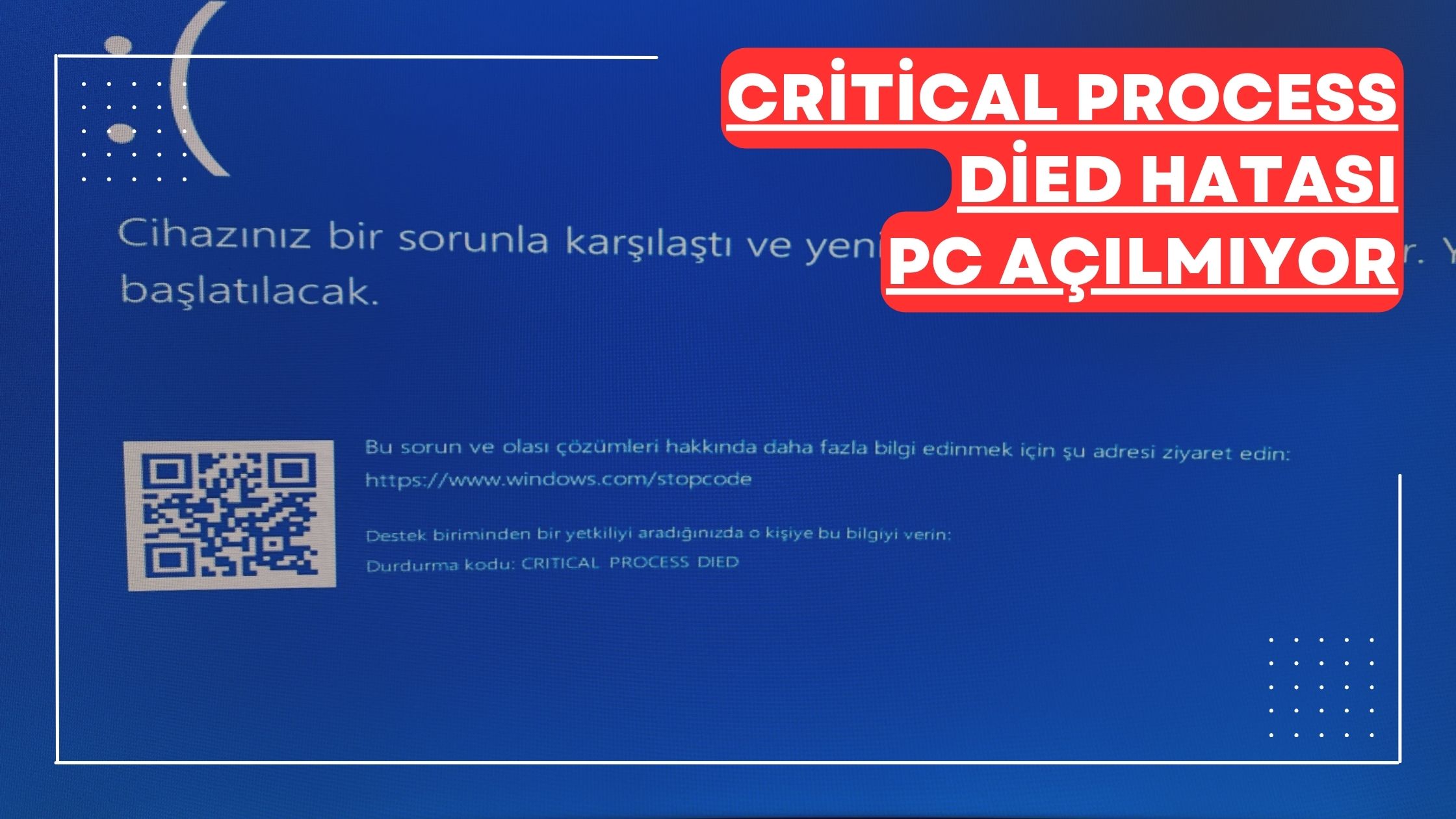Bir bilgisayar kullanıcısı olarak, herhangi bir zamanda karşılaşabileceğiniz en sinir bozucu sorunlardan biri, bilgisayarınızın açılmaması veya “Critical Process Died hatası” mesajıyla karşılaşmasıdır. Bu tür bir sorunla karşılaştığınızda, panik yapmak yerine sakin kalmalı ve sorunu çözmek için adımları izlemelisiniz.
Bu makalede, Critical Process Died hatası ve bilgisayarınızın neden açılmadığı konusunda derinlemesine bir bakış sunacağız.
Bilgisayarlar, günlük yaşamımızın vazgeçilmez bir parçası haline geldi. İşlerimizi yapmak, iletişim kurmak, bilgi edinmek ve eğlenmek için bilgisayarlarımıza güveniriz. Ancak, zaman zaman beklenmedik sorunlarla karşılaşabiliriz. Bilgisayarınız açılmadığında veya “Critical Process Died” mesajı aldığınızda, bu sıkıntıya nasıl yaklaşmanız gerektiğini bilmek çok önemlidir.
Critical Process Died Hatası Nedir?
Critical Process Died hatası, bilgisayarınızın işletim sistemi tarafından bir süreci veya uygulamayı başlatamadığını belirten bir hata mesajıdır. Bu, bilgisayarınızın başlatma sürecinin kesildiği ve normal şekilde çalışmadığını gösterir. Bu sorunun birden çok nedeni olabilir ve her biri farklı bir yaklaşım gerektirebilir.
Critical Process Died Hatasının Nedenleri
Critical Process Died hatası, bir dizi farklı nedenle ortaya çıkabilir. Her biri, sorunun çözülmesi için farklı bir strateji gerektirebilir. İşte en yaygın nedenlerden bazıları:
1. Yazılım Sorunları
Bilgisayarınızdaki yazılım, işletim sistemi veya uygulamalar arasındaki uyumsuzluklar, Critical Process Died hatalarına neden olabilir. Bu, bilgisayarınızın açılış sırasında çalıştırmaya çalıştığı bir programın sorunlu olduğu anlamına gelebilir.
2. Hasarlı Sistem Dosyaları
Bilgisayarınızın işletim sistemi dosyalarında hasar veya bozukluk olması, Critical Process Died hatalarına yol açabilir. Bu dosyalar, işletim sisteminin düzgün çalışması için gereklidir.
3. Güvenlik Sorunları
Bilgisayarınıza zararlı yazılımlar veya virüsler bulaştığında, bu güvenlik tehditleri Critical Process Died hatalarına neden olabilir. Bilgisayarınızın güvenliğini sağlamak bu tür sorunların önlenmesine yardımcı olabilir.
4. Sürücü Sorunları
Donanım bileşenleriyle ilgili sürücülerin eksik veya güncel olmaması, bilgisayarınızın doğru bir şekilde başlamasını engelleyebilir. Sürücülerin güncellenmesi bu tür sorunların çözülmesine yardımcı olabilir.
Critical Process Died Hatası PC Açılmıyor Ne Yapmalıyım?
Critical Process Died hatasıyla karşılaştığınızda, sorunu çözmek için aşağıdaki adımları izleyebilirsiniz:
Adım 1: Güvenli Modda Başlatma
Bilgisayarınızı güvenli modda başlatmak, Critical Process Died hatasının nedenini tespit etmek için bir başlangıç noktası sağlar. Güvenli modda başlattığınızda, sadece temel sürücüler ve hizmetler yüklenir, bu da olası yazılım uyumsuzluklarını ortadan kaldırabilir.
Adım 2: Sistem Geri Yükleme
Bilgisayarınızın daha önce sorunsuz çalıştığı bir noktaya geri dönmek için sistem geri yükleme işlevini kullanabilirsiniz. Bu, son yazılım veya sistem değişikliklerinin sorunun nedeni olup olmadığını belirlemenize yardımcı olabilir.
Adım 3: Zararlı Yazılım Taraması
Bilgisayarınızı zararlı yazılımlara karşı tarayarak virüs veya kötü amaçlı yazılım bulaşmış olup olmadığını kontrol edin. Zararlı yazılımları temizlemek, sorunun çözülmesine yardımcı olabilir.
Adım 4: Sürücü Güncellemeleri
Bilgisayarınızdaki sürücülerin güncel olduğundan emin olun. Donanım sürücülerinin eksik veya güncel olmaması, Critical Process Died hatalarına neden olabilir.
Sonuç
Critical Process Died hatası, bilgisayar kullanıcıları için sinir bozucu bir sorun olabilir, ancak doğru yaklaşım ve adımlarla çözülebilir. Bu makalede, bu sorunun nedenlerini ve çözüm yöntemlerini inceledik. Bilgisayarınız açılmadığında, panik yapmak yerine bu adımları izleyerek sorunu çözmeye çalışın. Bilgisayarınızın tekrar sorunsuz bir şekilde çalışmaya başlaması için gerekli adımları atın.